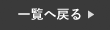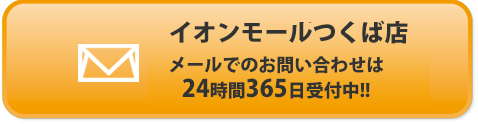最近では、目覚まし時計よりもスマホのアラームが便利になってきています。
iPhoneのアラームはただ音を鳴らすだけではありません!
例えば、アラームと同時にライトが光ったり、アラームの名前を変更できたりといろんな機能があります。
今回は、アラームの便利機能についてご紹介していきたいと思いますので、最後までご覧ください。
アラームの便利機能
今iPhoneのアラームを使っている方でも、使っていない方でも便利なので、是非お試しください。
アラームの名前を変更
まず初めに、アラームの名前を変更する方法をご紹介します。
アラームのラベル変更はそこまで重要ではないですが、知っていて損はないのでご説明します。
例えば、ラベルを「●●さんから着信」と設定するとアラームが鳴った時にそのラベルが表示されます。
ちなみに、アラーム音を着信音と同じものにしておくと、寝ぼけている時はとっさに起きてしまうかもしれません!
❶まず初めに、アラームを開き、「+」ボタンを選択します。
❷続いて、「ラベル」に表示させたい文字を入力して下さい。
❸最後に、右上の「保存」を押して設定は完了です。

ライトを点灯させる
続いて、アラーム音と同時にライトを点灯させる方法をご紹介します。
ライトを点灯させると、暗いところでアラームが鳴るとかなり気付きやすくなります。
例えば、最近アラーム音だけでは起きれないという方におすすめです。
❶まず初めに、設定を開き「アクセシビリティ」を選択します。
❷続いて、「オーディオ/ビジュアル」を選択し、一番下までスクロール。
❸最後に、「LEDフラッシュ通知」を選択し、オンにしてください。

時刻を直接入力する
最後に、時刻を直接入力する方法をご紹介します。
この方法をご存知ない方は、毎回スクロールでアラームの時間を設定していると思います。
しかし、直接ん入力でもっと簡単に素早く時刻設定をすることができるんです!
時短にもなりますので、是非ご活用ください。
❶まず初めにアラームを開き「+」ボタンを選択します。
❷続いて、時間の真ん中(黄色部分)をタップしてください。
❸キーボードに設定したい時間を入力し、右上の「保存」を押して完了です。

まとめ
今回は、アラームの便利機能についてご紹介しました。
意外と知られていないですが、知っていて損はありませんので、是非一度お試しください!
スマートクールイオンモールつくば店では、iPhoneの修理を行なっております。
iPhoneが故障してしまった場合は、一度当店へお問い合わせください!
オンラインでの事前のご予約もお受け付けしております。
10:00〜21:00 年中無休
〒305-0071 茨城県つくば市稲岡66-1 イオンモールつくば 3階
TEL | 029-846-1010